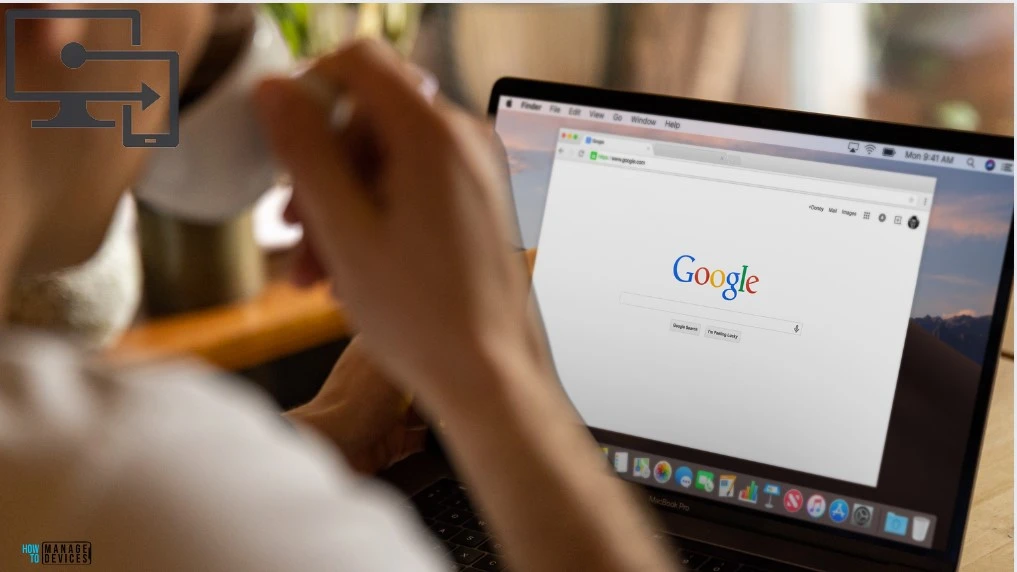еңЁе…ЁзҗғеҢ–ж—ҘзӣҠеҠ ж·ұзҡ„д»ҠеӨ©пјҢи·ЁиҜӯиЁҖдәӨжөҒе·ІжҲҗдёәж—Ҙеёёз”ҹжҙ»е’Ңе·ҘдҪңдёӯдёҚеҸҜжҲ–зјәзҡ„дёҖйғЁеҲҶгҖӮGoogle Chrome жөҸи§ҲеҷЁеҶ…зҪ®зҡ„зҝ»иҜ‘еҠҹиғҪпјҢдёәз”ЁжҲ·жҸҗдҫӣдәҶдҫҝжҚ·зҡ„зҪ‘йЎөзҝ»иҜ‘жңҚеҠЎпјҢеё®еҠ©з”ЁжҲ·иҪ»жқҫжөҸи§ҲдёҚеҗҢиҜӯиЁҖзҡ„зҪ‘з«ҷеҶ…е®№гҖӮжң¬ж–Үе°Ҷж·ұе…ҘжҺўи®Ё Google Chrome зҝ»иҜ‘еҠҹиғҪзҡ„дҪҝз”Ёж–№жі•гҖҒи®ҫзҪ®жҠҖе·§д»ҘеҸҠеёёи§Ғй—®йўҳзҡ„и§ЈеҶіж–№жЎҲпјҢеҠ©жӮЁй«ҳж•ҲеҲ©з”ЁиҝҷдёҖејәеӨ§е·Ҙе…·гҖӮ
Google Chrome зҝ»иҜ‘еҠҹиғҪжҰӮиҝ°
Google Chrome зҡ„зҝ»иҜ‘еҠҹиғҪеҹәдәҺ Google зҝ»иҜ‘жңҚеҠЎпјҢиғҪеӨҹиҮӘеҠЁжЈҖжөӢзҪ‘йЎөиҜӯиЁҖпјҢ并е°Ҷе…¶зҝ»иҜ‘дёәз”ЁжҲ·и®ҫзҪ®зҡ„зӣ®ж ҮиҜӯиЁҖгҖӮеҪ“з”ЁжҲ·и®ҝй—®йқһй»ҳи®ӨиҜӯиЁҖзҡ„зҪ‘йЎөж—¶пјҢжөҸи§ҲеҷЁдјҡжҸҗзӨәжҳҜеҗҰиҝӣиЎҢзҝ»иҜ‘пјҢз”ЁжҲ·еҸҜж №жҚ®йңҖиҰҒйҖүжӢ©зҝ»иҜ‘жҲ–дҝқжҢҒеҺҹж–ҮгҖӮ
ж”ҜжҢҒзҡ„иҜӯиЁҖиҢғеӣҙ
жҲӘиҮізӣ®еүҚпјҢGoogle Chrome зҝ»иҜ‘еҠҹиғҪж”ҜжҢҒи¶…иҝҮ 100 з§ҚиҜӯиЁҖпјҢеҢ…жӢ¬дҪҶдёҚйҷҗдәҺпјҡ
- иӢұиҜӯ
- дёӯж–ҮпјҲз®ҖдҪ“е’Ңз№ҒдҪ“пјү
- иҘҝзҸӯзүҷиҜӯ
- жі•иҜӯ
- еҫ·иҜӯ
- ж—ҘиҜӯ
- йҹ©иҜӯ
- дҝ„иҜӯ
- йҳҝжӢүдјҜиҜӯ
иҝҷдёҖе№ҝжіӣзҡ„иҜӯиЁҖж”ҜжҢҒпјҢдҪҝеҫ— Google Chrome жҲҗдёәеӨҡиҜӯз§Қз”ЁжҲ·зҡ„зҗҶжғійҖүжӢ©гҖӮ
еҰӮдҪ•еҗҜз”Ёе’ҢдҪҝз”Ё Google Chrome зҝ»иҜ‘еҠҹиғҪ
еҗҜз”Ёзҝ»иҜ‘еҠҹиғҪ
- жү“ејҖ Google Chrome жөҸи§ҲеҷЁгҖӮ
- зӮ№еҮ»еҸідёҠи§’зҡ„дёүзӮ№иҸңеҚ•пјҢйҖүжӢ©вҖңи®ҫзҪ®вҖқгҖӮ
- еңЁи®ҫзҪ®йЎөйқўпјҢзӮ№еҮ»вҖңиҜӯиЁҖвҖқгҖӮ
- зЎ®дҝқвҖңдҪҝз”Ё Google зҝ»иҜ‘вҖқйҖүйЎ№е·ІеҗҜз”ЁгҖӮ
дҪҝз”Ёзҝ»иҜ‘еҠҹиғҪ
еҪ“жӮЁи®ҝй—®дёҖдёӘйқһй»ҳи®ӨиҜӯиЁҖзҡ„зҪ‘йЎөж—¶пјҢжөҸи§ҲеҷЁдјҡеңЁең°еқҖж Ҹж—ҒжҳҫзӨәзҝ»иҜ‘еӣҫж ҮгҖӮзӮ№еҮ»иҜҘеӣҫж ҮпјҢйҖүжӢ©зӣ®ж ҮиҜӯиЁҖпјҢжөҸи§ҲеҷЁе°ҶиҮӘеҠЁзҝ»иҜ‘ж•ҙдёӘзҪ‘йЎөеҶ…е®№гҖӮ
и®ҫзҪ®зҝ»иҜ‘еҒҸеҘҪ
еңЁвҖңиҜӯиЁҖвҖқи®ҫзҪ®дёӯпјҢжӮЁеҸҜд»Ҙпјҡ
- ж·»еҠ жҲ–еҲ йҷӨиҜӯиЁҖгҖӮ
- и®ҫзҪ®жҹҗдәӣиҜӯиЁҖе§Ӣз»Ҳзҝ»иҜ‘жҲ–д»ҺдёҚзҝ»иҜ‘гҖӮ
- и°ғж•ҙзҝ»иҜ‘жҸҗзӨәзҡ„жҳҫзӨәж–№ејҸгҖӮ
дјҳеҢ– Google Chrome зҝ»иҜ‘дҪ“йӘҢзҡ„жҠҖе·§
1. дҪҝз”Ёеҝ«жҚ·й”®жҸҗеҚҮж•ҲзҺҮ
иҷҪ然 Google Chrome жІЎжңүй»ҳи®Өзҡ„зҝ»иҜ‘еҝ«жҚ·й”®пјҢдҪҶжӮЁеҸҜд»ҘйҖҡиҝҮе®үиЈ…жү©еұ•зЁӢеәҸпјҢеҰӮвҖңGoogle зҝ»иҜ‘вҖқжү©еұ•пјҢжқҘи®ҫзҪ®иҮӘе®ҡд№үеҝ«жҚ·й”®пјҢе®һзҺ°еҝ«йҖҹзҝ»иҜ‘йҖүе®ҡж–Үжң¬гҖӮ
2. еҲ©з”Ёжү©еұ•зЁӢеәҸеўһејәеҠҹиғҪ
йҷӨдәҶеҶ…зҪ®зҝ»иҜ‘еҠҹиғҪпјҢжӮЁиҝҳеҸҜд»Ҙе®ү装第дёүж–№жү©еұ•зЁӢеәҸпјҢеҰӮ DeepL зҝ»иҜ‘еҷЁпјҢд»ҘиҺ·еҫ—жӣҙй«ҳиҙЁйҮҸзҡ„зҝ»иҜ‘з»“жһңгҖӮиҝҷдәӣжү©еұ•йҖҡеёёжҸҗдҫӣжӣҙеӨҡзҡ„иҮӘе®ҡд№үйҖүйЎ№е’Ңзҝ»иҜ‘еј•ж“ҺйҖүжӢ©гҖӮ
3. зҰ»зәҝзҝ»иҜ‘и§ЈеҶіж–№жЎҲ
зӣ®еүҚпјҢGoogle Chrome зҡ„зҝ»иҜ‘еҠҹиғҪйңҖиҰҒиҒ”зҪ‘дҪҝз”ЁгҖӮеҰӮжһңжӮЁйңҖиҰҒзҰ»зәҝзҝ»иҜ‘пјҢеҸҜд»ҘиҖғиҷ‘дҪҝз”Ёж”ҜжҢҒзҰ»зәҝеҠҹиғҪзҡ„зҝ»иҜ‘иҪҜ件пјҢеҰӮ Google зҝ»иҜ‘移еҠЁеә”з”ЁпјҢжҸҗеүҚдёӢиҪҪжүҖйңҖиҜӯиЁҖеҢ…гҖӮ
еёёи§Ғй—®йўҳеҸҠи§ЈеҶіж–№жЎҲ
й—®йўҳдёҖпјҡзҝ»иҜ‘еҠҹиғҪжңӘиҮӘеҠЁжҸҗзӨә
и§ЈеҶіж–№жЎҲпјҡ
- жЈҖжҹҘвҖңиҜӯиЁҖвҖқи®ҫзҪ®дёӯжҳҜеҗҰеҗҜз”ЁдәҶвҖңдҪҝз”Ё Google зҝ»иҜ‘вҖқйҖүйЎ№гҖӮ
- зЎ®дҝқжөҸи§ҲеҷЁе·Іжӣҙж–°иҮіжңҖж–°зүҲжң¬гҖӮ
- е°қиҜ•жүӢеҠЁеҲ·ж–°зҪ‘йЎөпјҢжҲ–йҮҚж–°еҗҜеҠЁжөҸи§ҲеҷЁгҖӮ
й—®йўҳдәҢпјҡзҝ»иҜ‘з»“жһңдёҚеҮҶзЎ®
и§ЈеҶіж–№жЎҲпјҡ
- е°қиҜ•дҪҝз”Ёе…¶д»–зҝ»иҜ‘еј•ж“ҺпјҢеҰӮ DeepLпјҢиҝӣиЎҢеҜ№жҜ”гҖӮ
- жүӢеҠЁеӨҚеҲ¶йңҖиҰҒзҝ»иҜ‘зҡ„ж–Үжң¬пјҢзІҳиҙҙеҲ° Google зҝ»иҜ‘зҪ‘з«ҷиҝӣиЎҢзҝ»иҜ‘гҖӮ
- еҜ№дәҺдё“дёҡжңҜиҜӯжҲ–иЎҢдёҡзү№е®ҡеҶ…е®№пјҢе»әи®®еҸӮиҖғдё“дёҡиҜҚе…ёжҲ–е’ЁиҜўдё“дёҡдәәеЈ«гҖӮ
й—®йўҳдёүпјҡзҝ»иҜ‘еҠҹиғҪж— жі•дҪҝз”Ё
и§ЈеҶіж–№жЎҲпјҡ
- жЈҖжҹҘзҪ‘з»ңиҝһжҺҘпјҢзЎ®дҝқеҸҜд»Ҙи®ҝй—® Google жңҚеҠЎгҖӮ
- еңЁжҹҗдәӣең°еҢәпјҢGoogle жңҚеҠЎеҸҜиғҪеҸ—йҷҗпјҢжӮЁеҸҜд»Ҙе°қиҜ•дҪҝз”Ё VPN жҲ–е…¶д»–зҪ‘з»ңе·Ҙе…·и®ҝй—®гҖӮ
- иҖғиҷ‘дҪҝз”Ёжӣҝд»Јзҝ»иҜ‘е·Ҙе…·пјҢеҰӮ DeepL жҲ–зҷҫеәҰзҝ»иҜ‘гҖӮ
з»“иҜӯ
Google Chrome зҡ„зҝ»иҜ‘еҠҹиғҪдёәз”ЁжҲ·жҸҗдҫӣдәҶдҫҝжҚ·зҡ„и·ЁиҜӯиЁҖжөҸи§ҲдҪ“йӘҢгҖӮйҖҡиҝҮеҗҲзҗҶи®ҫзҪ®е’ҢдјҳеҢ–пјҢжӮЁеҸҜд»Ҙе……еҲҶеҲ©з”ЁиҝҷдёҖеҠҹиғҪпјҢжҸҗй«ҳе·ҘдҪңе’ҢеӯҰд№ ж•ҲзҺҮгҖӮеҗҢж—¶пјҢз»“еҗҲе…¶д»–зҝ»иҜ‘е·Ҙе…·е’Ңиө„жәҗпјҢе°ҶиҝӣдёҖжӯҘжҸҗеҚҮзҝ»иҜ‘зҡ„еҮҶзЎ®жҖ§е’Ңдё“дёҡжҖ§гҖӮ
ж— и®әжӮЁжҳҜеӯҰз”ҹгҖҒиҒҢеңәдәәеЈ«пјҢиҝҳжҳҜи·ЁеӣҪдјҒдёҡзҡ„е‘ҳе·ҘпјҢжҺҢжҸЎ Google Chrome зҝ»иҜ‘еҠҹиғҪзҡ„дҪҝз”ЁжҠҖе·§пјҢйғҪжҳҜжҸҗеҚҮиҮӘиә«з«һдәүеҠӣзҡ„йҮҚиҰҒдёҖжӯҘгҖӮ